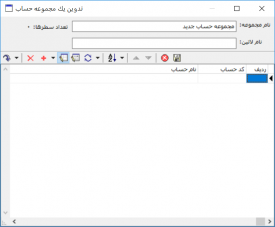صفحه آموزشی رضاپور: تفاوت بین نسخهها
| سطر ۲۵: | سطر ۲۵: | ||
درپنجره بازشده فیلد های '''"نام مجموعه"''' و در صورت لزوم '''"نام لاتین"''' را وارد نمایید. | درپنجره بازشده فیلد های '''"نام مجموعه"''' و در صورت لزوم '''"نام لاتین"''' را وارد نمایید. | ||
| − | برای اضافه کردن حسابهای مورد نظر از | + | برای اضافه کردن حسابهای مورد نظر از آیکن [[file:gnl 000.png|25px]] یا دکمه'''"insert"''' کیبرد میتوان استفاده نمود. |
اضافه کردن حسابها به 3 روش : | اضافه کردن حسابها به 3 روش : | ||
* افزودن حساب (در محل مکان نما یا انتهای مجموعه) | * افزودن حساب (در محل مکان نما یا انتهای مجموعه) | ||
| سطر ۳۴: | سطر ۳۴: | ||
در نهایت پس از اتمام کار برای ذخیره مجموعه از آیکن [[file:gnl 007.png|25px]] استفاده نمایید. | در نهایت پس از اتمام کار برای ذخیره مجموعه از آیکن [[file:gnl 007.png|25px]] استفاده نمایید. | ||
| + | <div id="2"></div> | ||
| + | ===اصلاح یک مجموعهحساب=== | ||
| + | |||
| + | برای اصلاح یک مجموعه حساب، از منوی '''"حساب"''' وارد '''"تعریف یک مجموعه حساب"''' شوید (مطابق شکل زیر): | ||
| + | |||
| + | |||
| + | [[file:Acc-9-4.png |275px |thumb |center|منو تعریف یک مجموعه دارایی]] | ||
| − | <div id=" | + | روی مجموعه مورد نظر خود کلیک کرده تا به حالت انتخاب درآید،سپس با استفاده از آیکن [[file:gnl 003.png|25px]] |
| + | |||
| + | |||
| + | |||
| + | |||
| + | |||
| + | |||
| + | <div id="3"></div> | ||
===حذف یک مجموعهحساب=== | ===حذف یک مجموعهحساب=== | ||
| − | برای حذف یک مجموعه | + | برای حذف یک مجموعه حساب، از منوی '''"حساب"''' وارد '''"تعریف یک مجموعه حساب"''' شوید (مطابق شکل زیر): |
[[file:Acc-9-4.png |275px |thumb |center|منو تعریف یک مجموعه دارایی]] | [[file:Acc-9-4.png |275px |thumb |center|منو تعریف یک مجموعه دارایی]] | ||
روی مجموعه مورد نظر خود کلیک کرده تا به حالت انتخاب درآید،سپس با استفاده از آیکن [[file:gnl 003.png|25px]] یا دکمه های '''"Ctr + Del"''' اقدام به حذف مجموعه کالای مورد نظر نمایید. | روی مجموعه مورد نظر خود کلیک کرده تا به حالت انتخاب درآید،سپس با استفاده از آیکن [[file:gnl 003.png|25px]] یا دکمه های '''"Ctr + Del"''' اقدام به حذف مجموعه کالای مورد نظر نمایید. | ||
نسخهٔ ۲۲ سپتامبر ۲۰۱۸، ساعت ۱۱:۴۲
تعریف مجموعههای حساب و تفصیلی
بهمنظور قرار دادن تعدادی از حسابهای موردنظر دریک مجموعه، از امکان "تعریف مجموعه حساب" استفاده میشود. ازاینامکان به منظور سهولت در اخذ انواع گزارشاتی که روی چند حساب انجام میشود یا وارد کردن یکباره تعدادی حساب درایجاد اسناد حسابداری و..میتوان اشارهکرد.
تعریف یک مجموعهحساب
برای این منظور مطابق شکل، از منو "حساب" ، "تعریف مجموعههای حساب" را انتخاب نمایید:
پنچره تعریف مجموعههای حسابها باز خواهد شد:
به منظور اضافه کردن یک مجموعه جدید از آیکن ![]() یا دکمه"insert" کیبرد کمک گرفته تا وارد پنجره بعدی شوید(مطابق شکل زیر):
یا دکمه"insert" کیبرد کمک گرفته تا وارد پنجره بعدی شوید(مطابق شکل زیر):
درپنجره بازشده فیلد های "نام مجموعه" و در صورت لزوم "نام لاتین" را وارد نمایید.
برای اضافه کردن حسابهای مورد نظر از آیکن ![]() یا دکمه"insert" کیبرد میتوان استفاده نمود.
اضافه کردن حسابها به 3 روش :
یا دکمه"insert" کیبرد میتوان استفاده نمود.
اضافه کردن حسابها به 3 روش :
- افزودن حساب (در محل مکان نما یا انتهای مجموعه)
- افزودن یکباره تعدادی حساب
- افزودن محتویات یک مجموعه دیگر
قابل انجام خواهد بود.
در نهایت پس از اتمام کار برای ذخیره مجموعه از آیکن ![]() استفاده نمایید.
استفاده نمایید.
اصلاح یک مجموعهحساب
برای اصلاح یک مجموعه حساب، از منوی "حساب" وارد "تعریف یک مجموعه حساب" شوید (مطابق شکل زیر):
روی مجموعه مورد نظر خود کلیک کرده تا به حالت انتخاب درآید،سپس با استفاده از آیکن ![]()
حذف یک مجموعهحساب
برای حذف یک مجموعه حساب، از منوی "حساب" وارد "تعریف یک مجموعه حساب" شوید (مطابق شکل زیر):
روی مجموعه مورد نظر خود کلیک کرده تا به حالت انتخاب درآید،سپس با استفاده از آیکن ![]() یا دکمه های "Ctr + Del" اقدام به حذف مجموعه کالای مورد نظر نمایید.
یا دکمه های "Ctr + Del" اقدام به حذف مجموعه کالای مورد نظر نمایید.